วิธีสร้างรายการดรอปดาวน์ที่ขึ้นอยู่กับเอกสาร Word?

ตามที่แสดงภาพหน้าจอด้านซ้าย คุณต้องจำกัดตัวเลือกในรายการแบบหล่นลงที่สองตามตัวเลือกในรายการแบบหล่นลงแรก คุณจะทำอย่างไร บทความนี้จะแสดงวิธีการสร้างรายการดรอปดาวน์ที่ขึ้นต่อกันในเอกสาร Word
สร้างรายการแบบหล่นลงขึ้นอยู่กับใน Word ด้วยรหัส VBA
โค้ด VBA ด้านล่างสามารถช่วยคุณสร้างรายการดรอปดาวน์ที่ขึ้นต่อกันในเอกสาร Word โปรดปฏิบัติตามคำแนะนำทีละขั้นตอน
1. ประการแรกคุณต้องแทรกรายการดรอปดาวน์สองรายการในเอกสาร Word ของคุณ คลิก ผู้พัฒนา > แบบฟอร์มเดิม > ฟิลด์แบบฟอร์มดรอปดาวน์. ดูภาพหน้าจอ:

2. คลิกขวาที่รายการแบบเลื่อนลงรายการแรก (รายการแบบเลื่อนลงนี้ควรเป็นรายการระดับบนสุด) แล้วคลิก คุณสมบัติ ดูภาพหน้าจอ:

3. ในการเปิด ตัวเลือกฟิลด์แบบฟอร์มดรอปดาวน์ คุณต้อง:
3.1 เข้าสู่หมวดหมู่ใน รายการแบบเลื่อนลง แลวคลิกปุ the ม เพิ่ม ทำซ้ำการดำเนินการจนกว่าหมวดหมู่ทั้งหมดจะถูกเพิ่มลงในกล่องรายการรายการแบบหล่นลงรายการ
3.2 ป้อน ดีดีฟู้ด เข้าไปใน ที่คั่นหนังสือ กล่อง.
3.3 คลิกปุ่ม OK ปุ่ม. ดูภาพหน้าจอ:

4. คลิกขวาที่รายการดรอปดาวน์ที่สองคลิก อสังหาริมทรัพย์ เพื่อเปิด ตัวเลือกฟิลด์แบบฟอร์มดรอปดาวน์ กล่องโต้ตอบและในกล่องโต้ตอบให้ป้อน ddหมวดหมู่ เข้าไปใน ที่คั่นหนังสือ แล้วคลิกไฟล์ OK ปุ่ม. ดูภาพหน้าจอ:

5 กด อื่น ๆ + F11 คีย์เพื่อเปิด Microsoft Visual Basic สำหรับแอปพลิเคชัน หน้าต่าง
6 ใน Microsoft Visual Basic สำหรับแอปพลิเคชัน หน้าต่างคลิก สิ่งที่ใส่เข้าไป > โมดูล, จากนั้นคัดลอกโค้ด VBA ด้านล่างลงในหน้าต่างโมดูล
รหัส VBA: สร้างรายการแบบหล่นลงขึ้นอยู่กับใน Word
Sub Populateddfood()
'Update by Extendoffice 2018/10/25
Dim xDirection As FormField
Dim xState As FormField
On Error Resume Next
Set xDirection = ActiveDocument.FormFields("ddfood")
Set xState = ActiveDocument.FormFields("ddCategory")
If ((xDirection Is Nothing) Or (xState Is Nothing)) Then Exit Sub
With xState.DropDown.ListEntries
.Clear
Select Case xDirection.Result
Case "Fruit"
.Add "Apple"
.Add "Banana"
.Add "Peach"
.Add "Lychee"
.Add "Watermelon"
Case "Vegetable"
.Add "Cabbage"
.Add "Onion"
Case "Meat"
.Add "Pork"
.Add "Beef"
.Add "Mutton"
End Select
End With
End Subหมายเหตุ:
1. ในรหัสโปรดเปลี่ยนรายการในแต่ละกรณีตามที่คุณต้องการ
2. ดีดีฟู้ด และ ddหมวดหมู่ ควรตรงกับตัวเลือกบุ๊กมาร์กที่คุณป้อนในสองข้อข้างต้น ตัวเลือกฟิลด์แบบฟอร์มดรอปดาวน์ กล่องโต้ตอบ
7. บันทึกรหัสและกลับไปที่เอกสาร
8. คลิกขวาที่รายการแบบเลื่อนลงรายการแรกแล้วคลิก อสังหาริมทรัพย์ เพื่อเปิด ตัวเลือกฟิลด์แบบฟอร์มดรอปดาวน์ กล่องโต้ตอบ ในกล่องโต้ตอบโปรดเลือกชื่อมาโครด้านบน (นี่คือ Popolateddfood) จากไฟล์ ทางออก รายการแบบหล่นลงจากนั้นคลิกที่ OK ปุ่ม

9. ตอนนี้คลิก ผู้พัฒนา > จำกัด การแก้ไข ดังภาพด้านล่างที่แสดง

10 ใน จำกัด การแก้ไข บานหน้าต่างคุณต้อง:
10.1) ตรวจสอบไฟล์ อนุญาตเฉพาะการแก้ไขประเภทนี้ ในเอกสาร กล่อง;
10.2) เลือก กรอกแบบฟอร์ม ตัวเลือกจากรายการแบบเลื่อนลง
10.3) คลิกปุ่ม ใช่เริ่มการบังคับใช้ Protection ปุ่ม;
10.4) ใน เริ่มบังคับใช้การป้องกัน ให้ป้อนรหัสผ่านแล้วคลิกไฟล์ OK ปุ่ม. ดูภาพหน้าจอ:

ตอนนี้มีการสร้างรายการดรอปดาวน์ที่ขึ้นต่อกัน เมื่อเลือกผลไม้ในรายการดรอปดาวน์แรก เฉพาะหมวดหมู่ผลไม้เท่านั้นที่สามารถเลือกได้ในรายการที่สอง
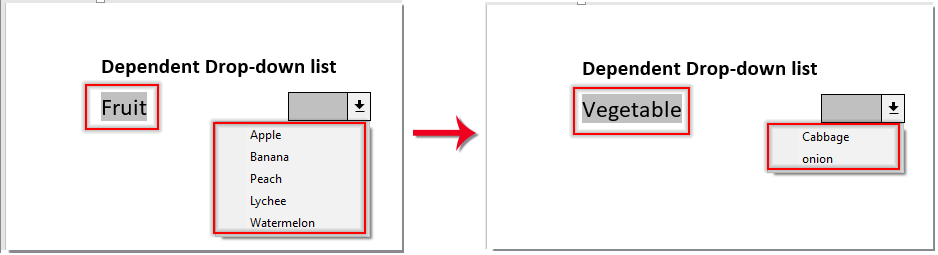
สุดยอดเครื่องมือเพิ่มผลผลิตในสำนักงาน
Kutools สำหรับ Word - ยกระดับประสบการณ์คำศัพท์ของคุณด้วย Over 100 คุณสมบัติเด่น!
🤖 Kutools ผู้ช่วย AI: แปลงโฉมงานเขียนของคุณด้วย AI - สร้างเนื้อหา / เขียนข้อความใหม่ / สรุปเอกสาร / สอบถามข้อมูล ขึ้นอยู่กับเอกสารทั้งหมดนี้ภายใน Word
📘 ความเชี่ยวชาญด้านเอกสาร: แยกหน้า / ผสานเอกสาร / ส่งออกตัวเลือกในรูปแบบต่างๆ (PDF/TXT/DOC/HTML...) / แบทช์แปลงเป็น PDF / ส่งออกเพจเป็นรูปภาพ / พิมพ์หลายไฟล์พร้อมกัน...
✏ การแก้ไขเนื้อหา: ค้นหาแบทช์และแทนที่ ข้ามหลายไฟล์ / ปรับขนาดรูปภาพทั้งหมด / ย้ายแถวและคอลัมน์ของตาราง / แปลงตารางเป็นข้อความ...
🧹 ทำความสะอาดได้อย่างง่ายดาย: หลบไป พื้นที่พิเศษ / แบ่งส่วน / ส่วนหัวทั้งหมด / กล่องข้อความ / เชื่อมโยงหลายมิติ / หากต้องการดูเครื่องมือถอดเพิ่มเติม โปรดไปที่ของเรา ลบกลุ่ม...
➕ ส่วนแทรกโฆษณา: แทรก ตัวคั่นหลักพัน / กล่องกาเครื่องหมาย / ปุ่มวิทยุ / คิวอาร์โค้ด / บาร์โค้ด / ตารางเส้นทแยงมุม / คำอธิบายสมการ / คำบรรยายภาพ / คำบรรยายตาราง / รูปภาพหลายภาพ / ค้นพบเพิ่มเติมใน แทรกกลุ่ม...
🔍 การเลือกที่แม่นยำ: ระบุ หน้าที่เฉพาะเจาะจง / ตาราง / รูปร่าง / หัวเรื่องย่อหน้า / เสริมการนำทางด้วย ข้อมูลเพิ่มเติม เลือกคุณสมบัติ...
⭐ การปรับปรุงดาว: นำทางอย่างรวดเร็วไปยังสถานที่ใด ๆ / แทรกข้อความซ้ำอัตโนมัติ / สลับระหว่างหน้าต่างเอกสารได้อย่างราบรื่น / 11 เครื่องมือการแปลง...
